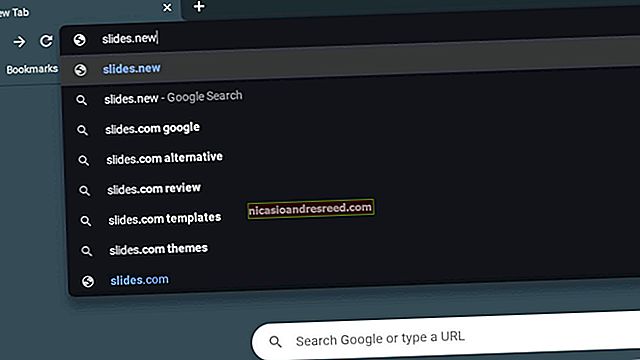Kuidas luua külaliskonto Windows 10-s

Kui leiate, et teie külalised paluvad üsna sageli ajutiselt teie arvutit kasutada, et kontrollida nende e-posti aadressi või veebis midagi otsida, ei pea te laskma neil kasutada oma isiklikku kontot ega luua iga külalise jaoks spetsiaalset kontot.
SEOTUD:Miks peaks igal teie arvuti kasutajal olema oma kasutajakonto?
Varem oli Windowsil spetsiaalne külaliskonto, mille saate lubada ja mis võimaldab kellelgi teie arvutit ajutiselt kasutada, tagades samas, et ta ei näe teie privaatset teavet. Ka külaliskontodel oli piiratud juurdepääs, seega ei saanud keegi külalisena sisse loginud tarkvara installida ega süsteemi seadeid muuta.
Sellele suvandile pole Windows 10-s enam hõlpsasti ligipääsu - kuid saate siiski külaliskonto luua käsuviiba abil.
Käsuviiba akna avamiseks vajutage Windowsi klahvi + X, et pääseda menüüsse Win + X, ja valige käsk „Command Prompt (Admin)”. Uue kasutajakonto loomiseks peate valima käsuviiba administraatori versiooni.

Märge: Kui näete menüüs Energiakasutajad käsuviiba asemel rakendust PowerShell, on see lüliti, mis sündis Windows 10 loojate värskenduse abil. Soovi korral on väga lihtne minna tagasi menüüs Energiakasutajad käsuviiba kuvamisele või võite proovida PowerShelli. PowerShellis saate teha üsna palju kõike, mida saate teha käsuviibas, pluss palju muud kasulikku.
SEOTUD:Kuidas panna käsuviip tagasi menüüsse Windows + X Power Users
Kui kuvatakse dialoogiboks Kasutajakonto kontroll, klõpsake jätkamiseks nuppu „Jah“.
Märge: Sõltuvalt teie kasutajakonto kontrolli seadetest ei pruugi see dialoogiboks ilmuda. Me ei soovita siiski UAC-i täielikult keelata.

Kõigepealt loome külaliskonto nimega Visitor (võite seda nimetada mis iganes soovite). Nimi „Külaline” on Windowsi reserveeritud konto nimi, kuigi te ei pääse enam sisseehitatud külaliskontole juurde, seega peate valima muu nime kui „Külaline”. Konto loomiseks tippige viipale järgmine käsk ja vajutage sisestusklahvi.
netikasutaja Visitor / add / active: jah

Kuna külastajakonto on nii piiratud, ei pea seda tegelikult kaitsma. Rakendame sellele tühja parooli või parooli üldse mitte. Selleks tippige viipale järgmine käsk. Viimane märk on tärn.
netikasutaja Külastaja *
Kui teilt parooli küsitakse, vajutage sisestusklahvi sisestamata. Seejärel vajutage lihtsalt uuesti sisestusklahvi, kui teil palutakse parool uuesti sisestada.

Vaikimisi paigutatakse uued kasutajad kasutajad rühma, nii et neil on tavakasutajate õigused. Soovime siiski, et konto oleks sellest piiratum. Niisiis paneme külastaja kasutaja külalised Grupp. Selleks peame kõigepealt külastaja kasutaja kaustast kustutama kasutajatele Grupp. Selleks sisestage viipale järgmine käsk.
neti kohaliku grupi kasutajad Külasta / kustuta

Seejärel tippige Visitori kasutaja lisamiseks viipale järgmine käsk külalised Grupp.
netigrupi külalised Külastaja / lisa

Sulgege käsuviiba aken, sisestades viipale exit või klõpsates akna paremas ülanurgas nuppu "X".

Nüüd kuvab külastaja kasutaja sisselogimiskuva vasakus alanurgas olevate kasutajate loendis. Külalised saavad lihtsalt valida külastaja kasutaja ja klõpsata nupul Logi sisse, et sisse logida külastajakontole ja kasutada veebis surfamiseks põhifunktsioone, näiteks brauseri käitamist.

SEOTUD:Kuidas Windows 8-s ja 10-s välja logida
Mitut kasutajat saab Windowsis korraga sisse logida, nii et külalise külastajakontole sisselogimiseks ei pea te isegi oma kontolt välja logima. Külastajakontole pääsete ligi kahel viisil. Kui kasutate praegu arvutis oma kontot, saate oma külalise kontole sisselogimiseks valida menüüst Start külastajakonto.
Kui ekraan on lukus, saab külaline klõpsata sisselogimisekraanil külastajakontol, nagu eespool näidatud.

Kui külaline on külastajakontole sisse logitud, näevad nad, et olete sisse logitud, kuid kui ta üritab teie kontole pääseda, küsitakse temalt sisselogimisekraanil teie parooli.

SEOTUD:Kasutajakonto kustutamine operatsioonisüsteemis Windows 7, 8 või 10
Kui leiate, et teil pole seda enam vaja, saate külastajakonto kustutada samamoodi nagu mis tahes muu kasutajakonto.